- 프로젝트 설정 트리 뷰에서 Plant 3D 또는 Plant P&ID DWG 설정을 확장합니다. 데이터 관리자 구성을 클릭합니다.
- 사용자화된 뷰 창에서 뷰 작성을 클릭합니다.
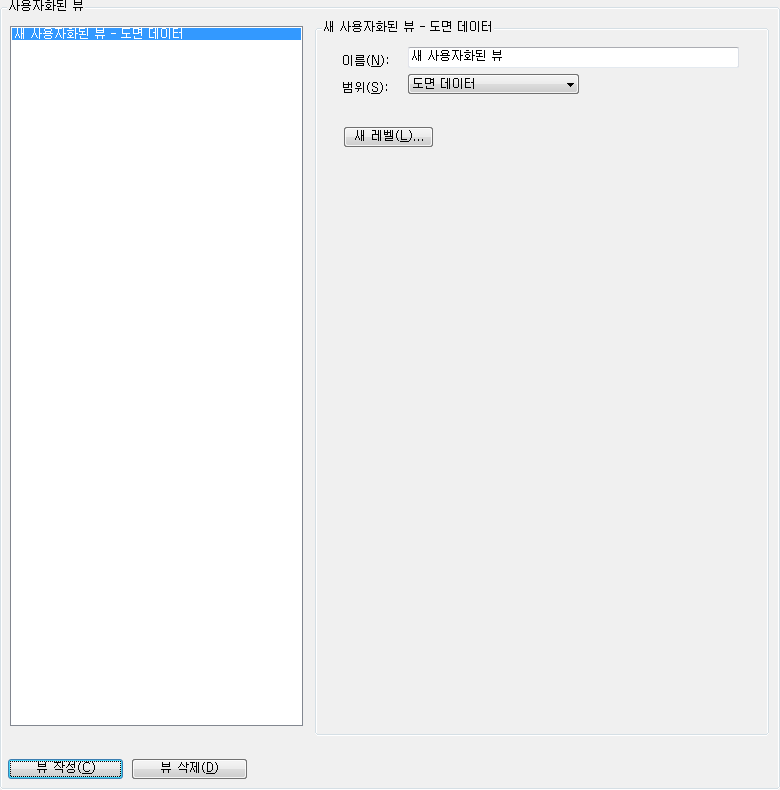
- 새 사용자화된 뷰 아래의 이름 상자에 뷰 이름을 입력합니다.
- 새 사용자화된 뷰 아래에서 뷰의 범위를 정의합니다.
- 모든 프로젝트 데이터를 포함하도록 뷰의 범위를 확장하려면 프로젝트 데이터를 클릭합니다.
- 뷰의 범위를 현재 도면 데이터로 제한하려면 도면 데이터를 클릭합니다.
- 새 레벨을 클릭합니다.
- 클래스 속성 선택 대화상자에서 다음을 수행합니다.
- 클래스 아래에서 적절한 노드 및 하위 노드를 확장하여 레벨 1에 대한 클래스(예: 파이프 및 장비)를 찾아서 클릭합니다.
- 특성 아래에서 클래스 속성(예: 제조업체)을 클릭합니다.
- 확인을 클릭합니다.
- 새 레벨을 클릭하고 7단계를 반복하여 원하는 레벨 수를 사용자화된 뷰에 추가합니다. 사용자화된 뷰에 레벨을 추가했으면 프로젝트 설정 대화상자에서 확인을 클릭합니다. 주:
사용자화된 뷰 작성에서 최상의 결과를 얻으려면 모든 Plant 객체에서 공유하는 특성을 선택합니다.